Photoshop如何调整图像局部颜色?
设·集合小编 发布时间:2023-03-24 16:51:26 1567次最后更新:2024-03-08 11:50:11
Photoshop如何调整图像局部颜色?相信很多小伙伴都对这个问题很感兴趣,那么具体怎么操作呢?下面就给大家分享一下,Photoshop调整图像局部颜色的方法,希望能帮助到大家。
设·集合还有超多“Photoshop”视频课程,欢迎大家点击查看

工具/软件
硬件型号:戴尔DELL灵越14Pro
系统版本:Windows7
所需软件:Photoshop CS6
方法/步骤
第1步
打开素材图片,如图所示:

第2步
复制“背景”图层,如图所示:

第3步
执行“图像->调整->替换颜色”命令,如图所示:

第4步
在弹出的对话框中取沙发的蓝色并设置替换颜色为红色(R213、G67、B116),如图所示:

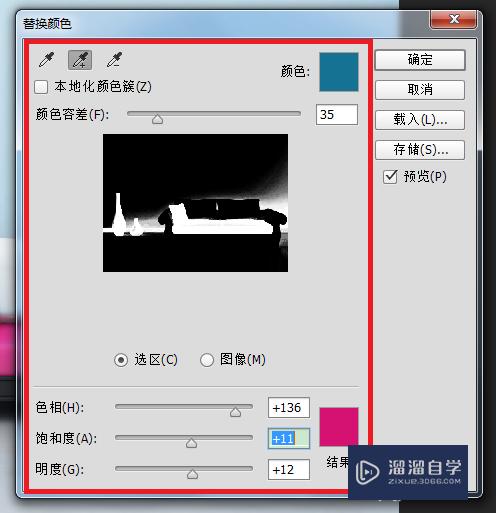
第5步
完成后单击“确定”按钮,应用替换颜色效果,如图所示:

第6步
单击“添加图层蒙版”按钮,为“背景 拷贝”图层添加图层蒙版,如图所示:
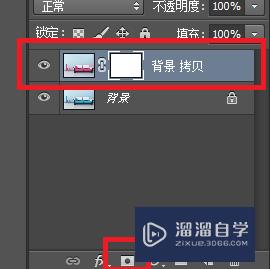
第7步
选择“画笔工具”,如图所示:

第8步
在其属性栏中设置参数,如图所示:

第9步
涂抹所替换颜色取余外的部分,以恢复其色调,如图所示:

第10步
至此,本教程结束。

- 上一篇:PS怎么将风景照进行调色?
- 下一篇:PS怎么使用仿制工具?
相关文章
广告位


评论列表